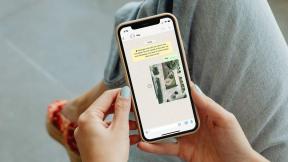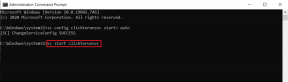Как скачать драйвер Intel HD Graphics 4600 в Windows 10 – TechCult
Разное / / September 14, 2023
Вы когда-нибудь оказывались в ситуации, когда вы работаете над чем-то важным, и ваш компьютер внезапно начинает тормозить? Это, несомненно, одно из самых разочаровывающих событий. Поэтому поддержание актуальности графического драйвера имеет решающее значение для бесперебойной работы компьютерных программ. Более того, для достижения максимальной производительности необходимо наличие драйвера Intel HD Graphics 4600. Если вам нужны рекомендации по этой теме, мы предлагаем вам полезное руководство по загрузке драйвера Intel HD Graphics 4600 в Windows 10.

Оглавление
Как скачать драйвер Intel HD Graphics 4600 в Windows 10
Корпорация Intel разработала драйвер Intel HD Graphics 4600, обеспечивающий управление графическим процессором, гарантируя производительность и совместимость с ОС. Вы можете настроить его параметры через панель управления. Кроме того, Intel регулярно предоставляет обновления для повышения скорости и надежности. Ниже приведены несколько способов загрузки Intel HD Graphics 4600 в вашу систему Windows 10.
Может ли Intel HD 4600 работать в Windows 10?
Да. Intel HD Graphics 4600 совместима с Windows 10, которая включает встроенные драйверы и поддержку различного оборудования, включая драйвер Intel HD 4600. В результате этой совместимости повседневные вычислительные задачи, просмотр веб-страниц и офисное программное обеспечение должны работать бесперебойно.
Способ 1: с официального сайта Intel.
Самый простой способ загрузить любое программное обеспечение, включая драйвер Intel HD Graphics 4600, для Windows 10 — загрузить его с официального сайта. Выполните шаги, указанные ниже, чтобы сделать то же самое:
1. Перейти к официальному Веб-сайт Intel.
2. Искать Intel HD-графика 4600 в поле поиска.
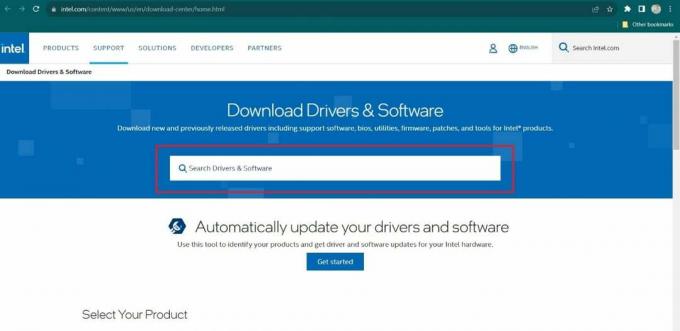
3. Нажмите на Скачать.

Способ 2: использование диспетчера устройств
Еще один простой способ загрузить драйвер Intel HD Graphics 4600 — через диспетчер устройств. Для этого выполните следующие действия:
1. Нажмите на Окна и Иксключи одновременно на клавиатуре.
2. Нажмите на Диспетчер устройств.
3. Идти к Видеоадаптеры.
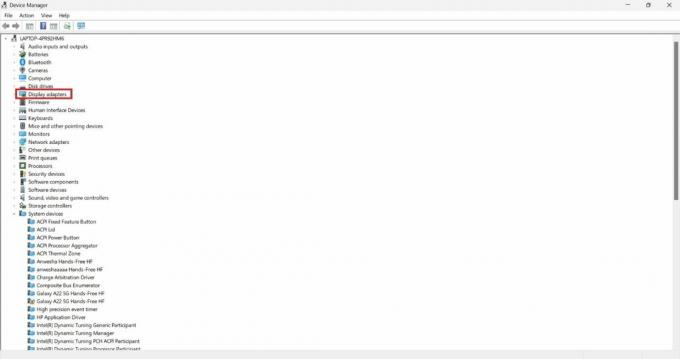
4. Щелкните правой кнопкой мыши Графика Intel® Iris® Xe.
5. Выбирать Обновить драйвер.

6. Теперь нажмите Автоматический поиск драйверов.
7. Как только обновления станут доступны, нажмите Скачать для установки последних версий.
Читайте также:Как скачать драйвер контроллера семейства Realtek PCIe GBE в Windows
Способ 3: через Центр обновления Windows
Другой способ установки драйвера Intel HD Graphics 4600 — обновление операционной системы. Вы можете сделать это, выполнив следующие шаги:
1. Идти к настройки. Один из ярлыков — нажать кнопку Окна и яключи вместе одновременно.
2. Нажмите на Центр обновления Windows.

3. Нажмите на Проверьте наличие обновлений.

4. Нажмите на Загрузить и установить если обновления доступны.
Рекомендуется постоянно обновлять драйвер для достижения оптимальной производительности и эффективности. Мы надеемся, что эта статья как скачать драйвер Intel HD Graphics 4600 помог вам в этом. Продолжайте читать, чтобы увидеть больше полезных руководств.
Генри — опытный технический писатель, страстно желающий делать сложные технологические темы доступными для обычных читателей. Имея более чем десятилетний опыт работы в сфере высоких технологий, Генри стал надежным источником информации для своих читателей.